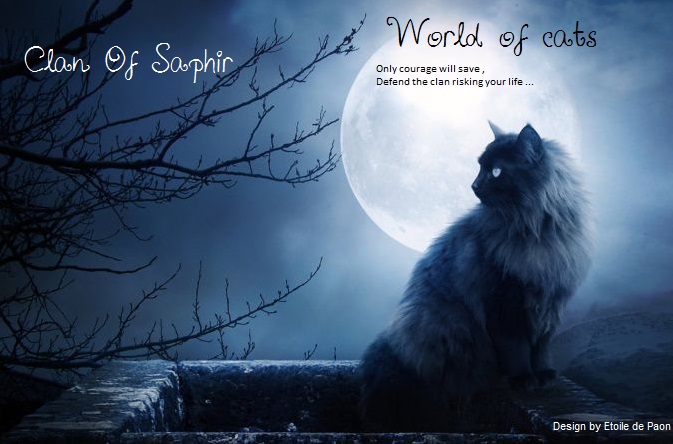Texte cours gifs 14 sylvie : Bonne Année
Page 1 sur 1
 Texte cours gifs 14 sylvie : Bonne Année
Texte cours gifs 14 sylvie : Bonne Année
Matériel : Ici
Police Baskerville old face fournie dans le matériel, à mettre (si vous ne l'avez pas) dans : Disque C > Windows > Fonts
Couleur AVPlan 147/119/97
1- Fichier > Nouveau : 800 X 600 avec couleur 51/51/51 > Ok.
2- Calque > Nouveau > Ouvrir en tant que calque : flûtes > Ouvrir.
3- Clic droit dans miniature calque 1 > Paramétrage manuel > Position manuelle X à 70 et Y à 60 > OK.
4- T de Texte : écrire le texte ci dessous en Police Baskerville Old Face (pour garder l'espace des interlignes faites un copier/coller de mon texte ), Taille 45, Alignement centre, Gras et Lisser cochés. Dans Effets Cochez Motif de remplissage avec le motif barre(2) > Ok.
Bonne Année
2019
HIC !!!!
Bonne Année
2019
HIC !!!!
5- Clic droit dans miniature calque T > Paramétrage manuel : Position manuelle X à 216 et Y à 20 > OK.
5a- Signez votre image par l'Icône Texte (Mettez le vers le milieu bas).
6- Fusionnez dans l'ordre suivant Calque 2 avec le 1 puis le Calque 3 avec le 1.
7- Calque > Nouveau > Ouvrir en tant que calque : rennes > Ouvrir.
Sur Calque 2 actif :
8 - Outil Baguette magique et en Tolérance 30, couleur décochée, cliquez dans les yeux du renne de gauche en maintenant la touche Ctrl pour une double sélection.
9- Edition > Copier et Edition > Coller.
Rendez invisible calque 3 et retour sur calque 2
Rendez invisible calque 3 et retour sur calque 2
10 - Sélection > Afficher la sélection
11 - Sélection > Dilater de 5
12 - Filtre > Couleur > Filtre coloré : Opacité 100, Couleur avant plan > Ok
Sur Calque 2 (rennes) actif :
13- Outil Baguette magique et en Tolérance 30, couleur décochée, cliquez dans les yeux du renne de droite en maintenant la touche Ctrl pour une double sélection.
14- Edition > Copier et Edition > Coller.
Rendez invisible calque 4 et retour sur calque 2
Rendez invisible calque 4 et retour sur calque 2
15- Sélection > Afficher la sélection
16 - Sélection > Dilater de 5.
17- Filtre > Couleur > Filtre coloré : Opacité 100, Couleur avant plan > OK.
Sur Calque 3 actif et que vous rendez visible
18- Calque > Dupliquer.
19- Sur Calque 5 actif Cliquez une fois vers la droite sur la flèche directionnelle en ayant la touche Majuscule enfoncée.
Sur Calque 4 actif et que vous rendez visible
20- Calque > Dupliquer.
21- Sur Calque 6 actif Cliquez une fois vers la gauche sur la flèche directionnelle en ayant la touche Majuscule enfoncée.
22- Clic droit dans miniature calque 6 > Ordre > Mettre en 1er plan.
Revenir sur le calque 3.
23- Clic droit dans miniature calque 3 > Fusionner avec le calque inférieur. (ici le 4)
Sur Calque 6 actif :
24- Calque > Dupliquer.
25- Sur Calque 7 actif Cliquez une fois vers la gauche sur la flèche directionnelle en ayant la touche Majuscule enfoncée.
Sur le calque 5 actif :
26- Calque > Dupliquer.
27- Sur Calque 8 actif Cliquez une fois vers la droite sur la flèche directionnelle en ayant la touche Majuscule enfoncée.
28- Clic droit dans miniature calque 8 > Ordre > Mettre en 1er plan.
Sur Calque 6 actif :
29- Clic droit dans miniature calque 6 > Fusionner avec le calque inférieur. (ici le 5)
Sur Calque 8 actif :
30- Calque > Dupliquer.
31- Sur Calque 9 actif Cliquez une fois vers la droite sur la flèche directionnelle en ayant la touche Majuscule enfoncée.
Revenir sur le calque 7.
32- Calque > Dupliquer.
33- Sur Calque 10 actif Cliquez une fois vers la gauche sur la flèche directionnelle en ayant la touche Majuscule enfoncée.
34- Clic droit dans miniature calque 10 > Ordre > Mettre en 1er plan.
Sur Calque 8 actif :
35- Clic droit dans miniature calque 8 > Fusionner avec le calque inférieur. (ici le 7)
sur calque 10 actif :
36- Clic droit dans miniature calque 10 > Fusionner avec le calque inférieur. (ici le 9)
A ce stade nous avons ceci :

Activez le calque 2
37- Calque > Fusionnez avec le calque inférieur.
Sur calque 1 actif :
38- Calque > Dupliquer ( A faire 3 fois en tout . Cela nous donne 4 calques identiques avec les rennes)
39- Faites glisser chaque calques yeux au dessus de chaque calque rennes comme ceci.
Et fusionnez à chaque fois avec le caque inférieur.
Calque 4 sur calque 1 et faites Calque > Fusionnez avec le calque inférieur.
Calque 5 sur calque 10 et faites Calque > Fusionner avec le calque inférieur.
Calque 7 sur calque 11 et faites Calque > Fusionner avec le calque inférieur.
Calque 9 sur calque 12 et faites Calque > Fusionner avec le calque inférieur.
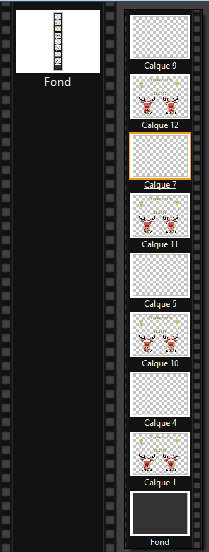
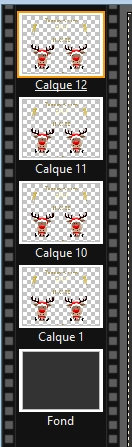
Nous allons ensuite insérer un autre Gif.
40- Fichier > Ouvrir : allez chercher gifs boules > Ouvrir.
Activez le calque 1 du gifs boules :
41- Edition > Copier.
Sur votre travail initial et calque 1 actif :
42- Edition > Coller.
43- Clic droit dans miniature calque 13 > Fusionner avec le calque inférieur.
Activez le calque 2 du gif boules et rendez le visible :
44- Edition > Copier.
Sur votre travail initial et calque 10 actif :
45- Edition > Coller.
46- Clic droit dans miniature calque 13 > Fusionner avec le calque inférieur.
Activez le calque 3 du gif boules et rendez le visible :
47- Edition > Copier.
Sur votre travail initial et calque 11 actif :
48- Edition > Coller.
49- Clic droit dans miniature calque 13 > Fusionner avec le calque inférieur.
Activez le calque 4 du gif boules et rendez le visible :
50- Edition > Copier.
Sur votre travail initial et calque 12 actif :
51- Edition > Coller.
52- Clic droit dans miniature calque 13 > Fusionner avec le calque inférieur.
53- Outil > Gif animé : Durée aux alentours de 30 et cochez Boucler/Transparence/Palette optimisée et Diffusion > Exporter.
 Sujets similaires
Sujets similaires» Texte cours gifs Sylvie : Les vacances
» Texte cours gifs Sylvie : La musique
» texte cours gifs 1 sylvie
» texte cours gifs Sylvie : Jeux d'été
» 15.Texte cours gifs sylvie : Mon amérique à moi
» Texte cours gifs Sylvie : La musique
» texte cours gifs 1 sylvie
» texte cours gifs Sylvie : Jeux d'été
» 15.Texte cours gifs sylvie : Mon amérique à moi
Page 1 sur 1
Permission de ce forum:
Vous ne pouvez pas répondre aux sujets dans ce forum|
|
|